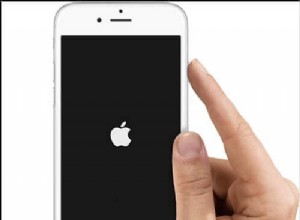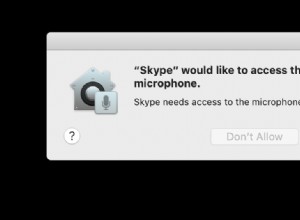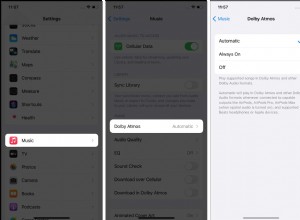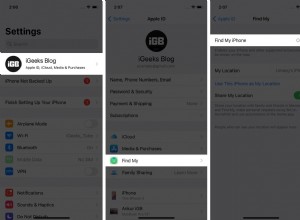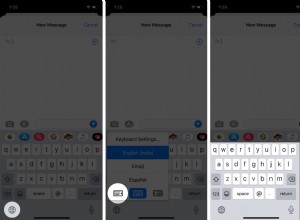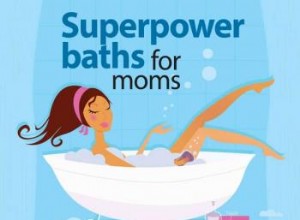تعتبر لقطات الشاشة نعمة لكل مستخدم للهواتف الذكية تقريبًا. سواء كنت تريد حفظ إيصال الدفع فورًا أو رسالة مهمة أو حتى حفظ موقع ويب كملف PDF ، فإن لقطات الشاشة تكون في المتناول أكثر من عدة مرات.
أثناء التقاط لقطات شاشة على iPhone أمر بسيط للغاية ، ماذا لو كانت أزرار الصفحة الرئيسية أو زر الطاقة عالقة أو لا تعمل بطريقة أخرى؟ لا تقلق؛ جرب هذه الاختراقات الثلاثة البسيطة لأخذ لقطات شاشة iPhone بدون أزرار.
- التقط لقطة شاشة على iPhone بدون أزرار باستخدام Siri
- كيفية التقاط لقطة شاشة من خلال النقر على الجزء الخلفي من iPhone
- استخدم اللمس المساعد لأخذ لقطة شاشة بدون أزرار
1. التقط لقطة شاشة على iPhone بدون أزرار باستخدام Siri
بفضل واجهة Siri المدمجة في iOS 15 ، يمكنك التقاط لقطات شاشة بدون استخدام اليدين. أولاً ، تأكد من تمكين ميزة Hey Siri. ثم اتصل بالمساعد الصوتي بقول ، "يا Siri".
قل الآن "التقط لقطة شاشة" ، وسيقوم Siri بذلك على الفور.
لا يقتصر الأمر على عدم استخدام اليدين فحسب ، بل يتميز iOS 15 بطريقة مضمنة أخرى سهلة لالتقاط لقطات شاشة باستخدام Back Tap خاصية؛ تحقق من كيفية ذلك في القسم التالي.
2. التقط لقطة شاشة من خلال النقر على الجزء الخلفي من iPhone
- ابدأ تشغيل الإعدادات على جهاز iPhone وانتقل إلى إمكانية الوصول .
- انقر على اللمس ومرر لأسفل لتحديد الضغط على رجوع .
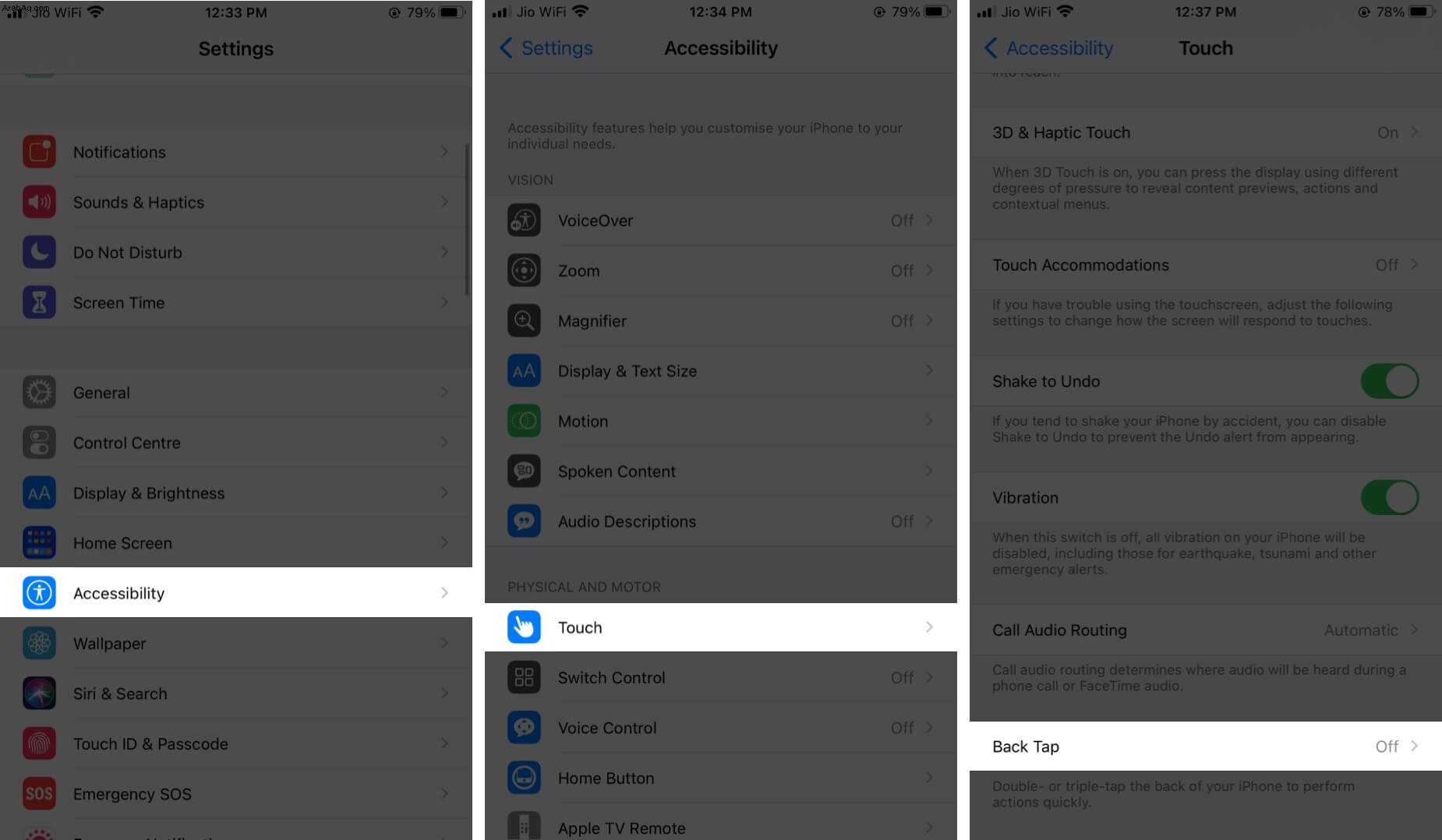
- سيكون لديك خياران هنا ، النقر المزدوج و النقر الثلاثي ؛ حدد الخيار الذي تفضله.
- الآن ، اختر لقطة شاشة من قائمة الخيارات المحددة.
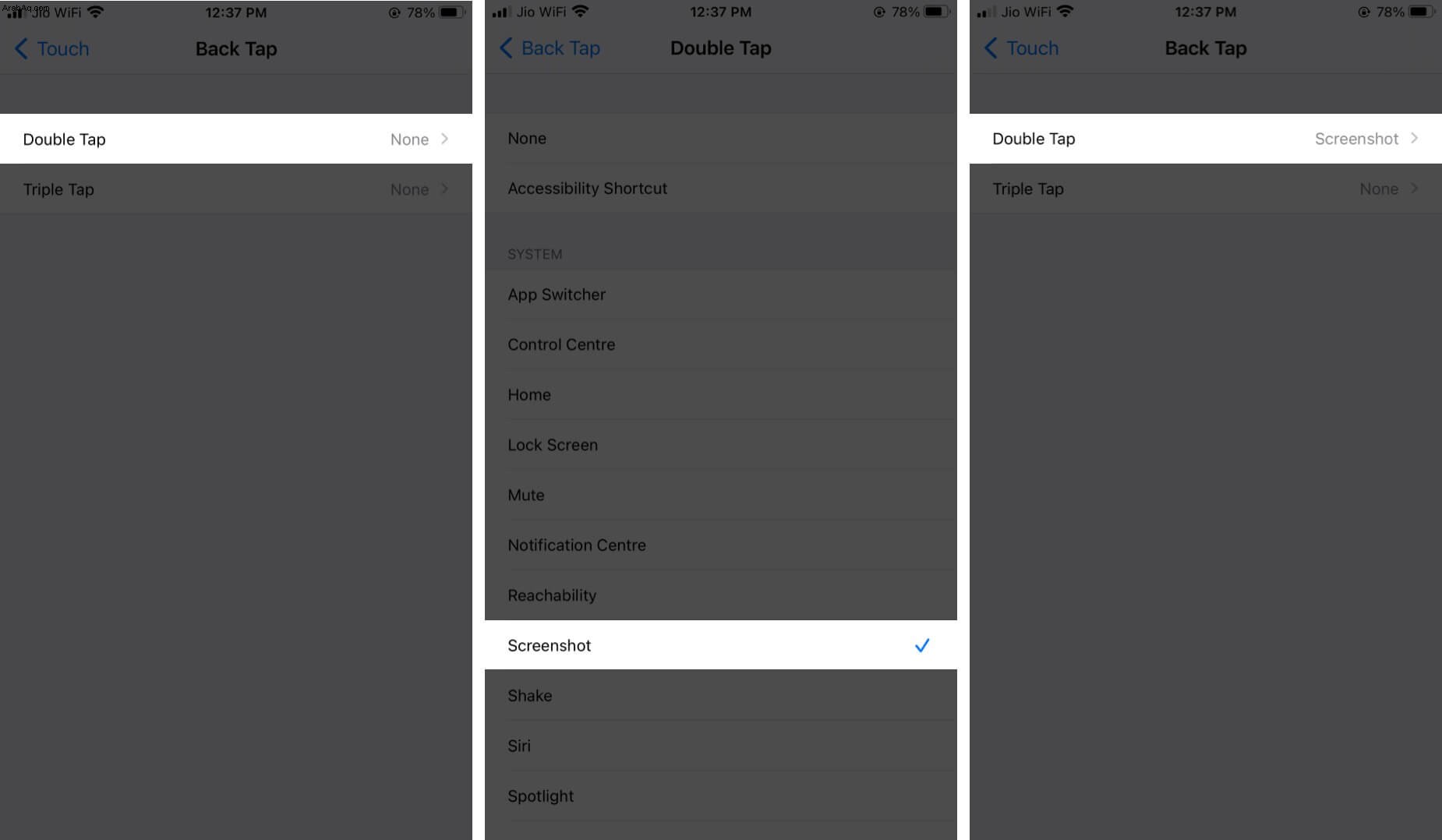
هذا هو؛ الآن ، عندما تنقر مرتين أو ثلاث مرات على ظهر جهازك ، سيتم التقاط لقطة شاشة وحفظها في الصور .
ملاحظة :الميزة متوفرة فقط على iPhone 8 والإصدارات الأحدث. للتحقق من القائمة الكاملة للأجهزة المتوافقة ، ومعرفة المزيد حول Back Tap ، راجع دليلنا النهائي.
3. استخدم اللمس المساعد لأخذ لقطة شاشة بدون أزرار
- انتقل إلى الإعدادات → انقر على إمكانية الوصول .
- بعد ذلك ، انقر على اللمس ثم حدد AssistiveTouch .
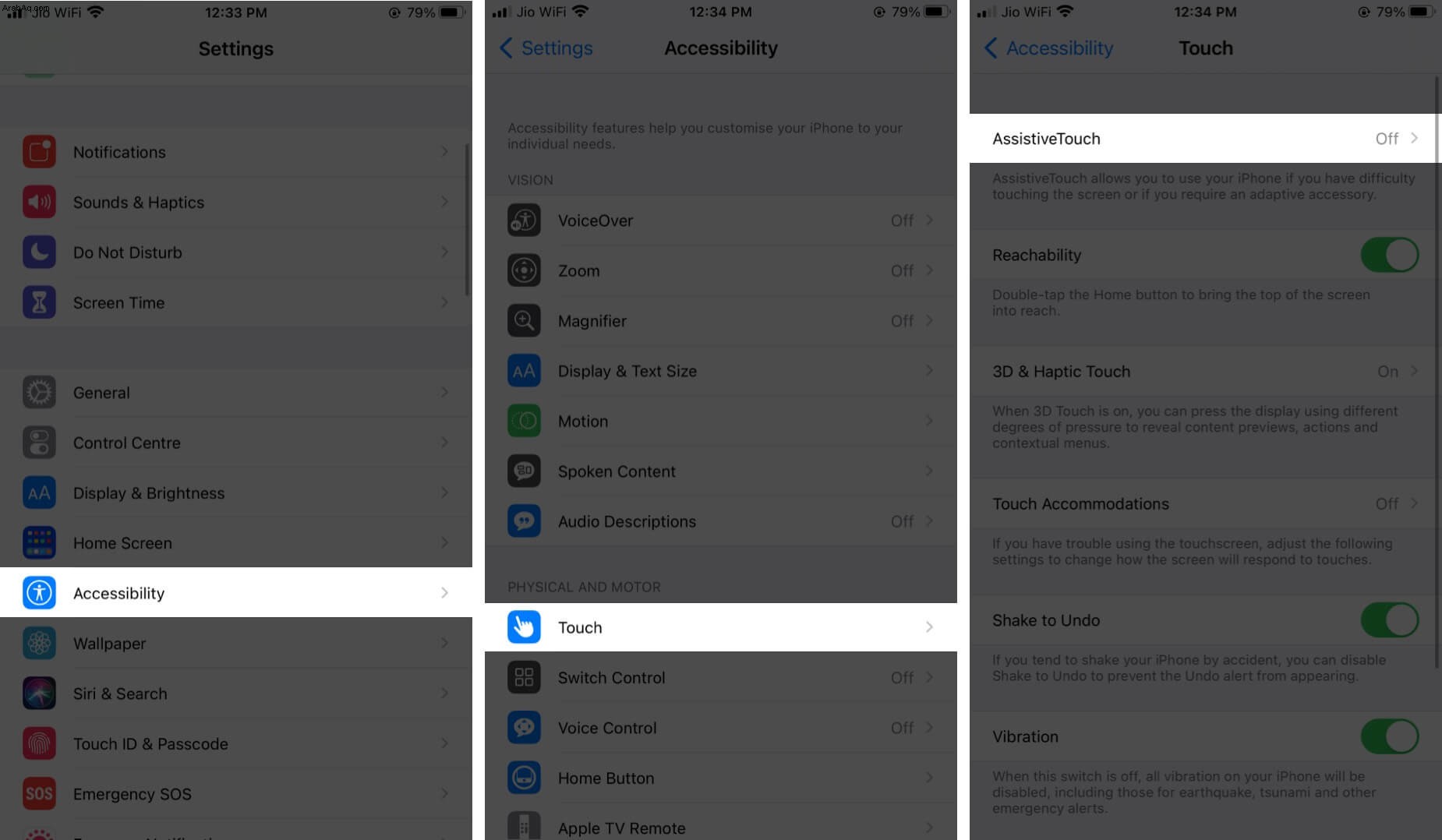
- الآن ، شغّل مفتاح التبديل بجوار AssistiveTouch على iPhone.
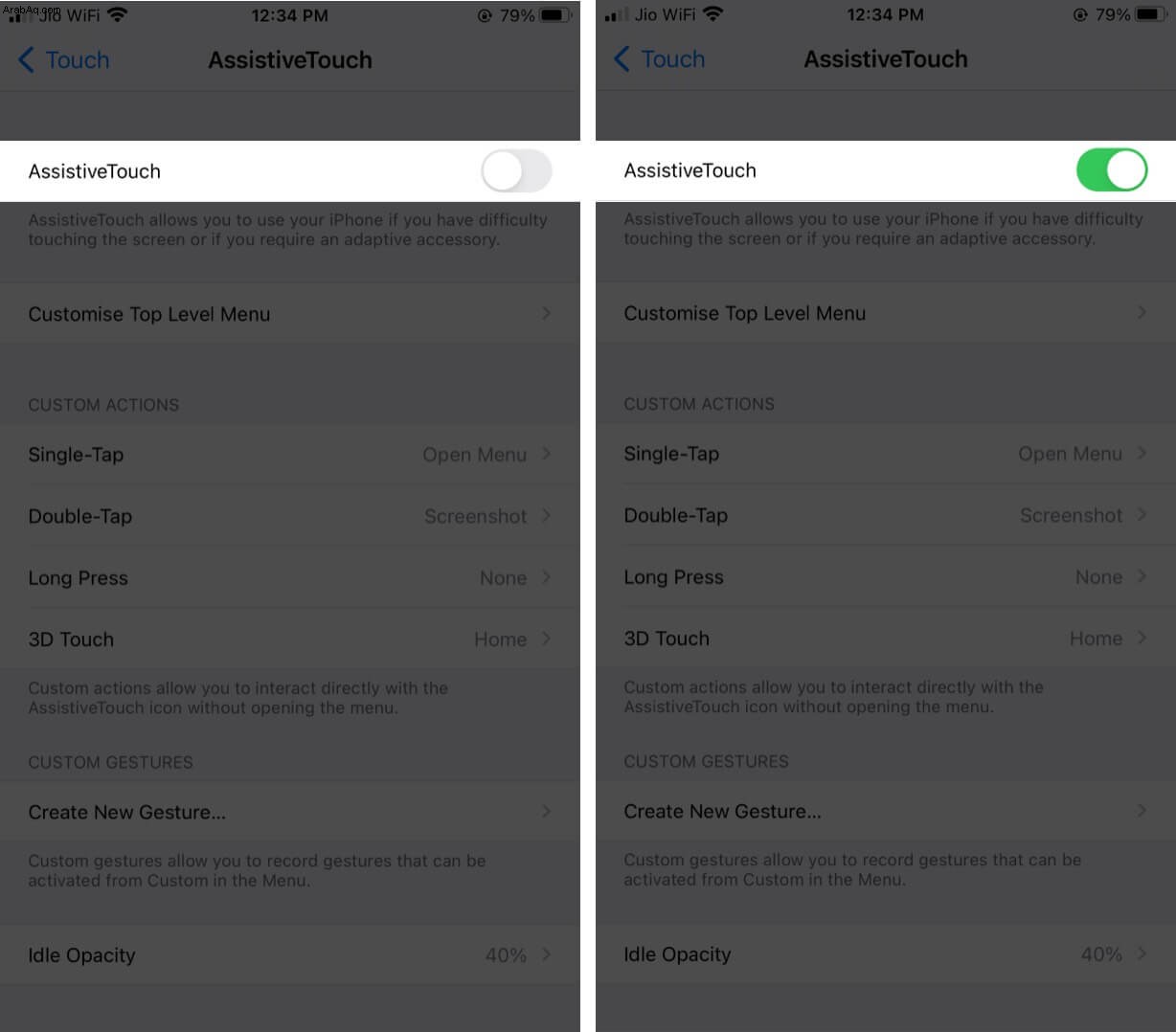
- بعد ظهور زر افتراضي مستدير على شاشة iPhone ، حدد إجراءً مخصصًا مناسبًا - انقر على نقرة واحدة ، النقر المزدوج ، الضغط لفترة طويلة ، أو اللمس ثلاثي الأبعاد .
- حدد لقطة شاشة من القائمة.
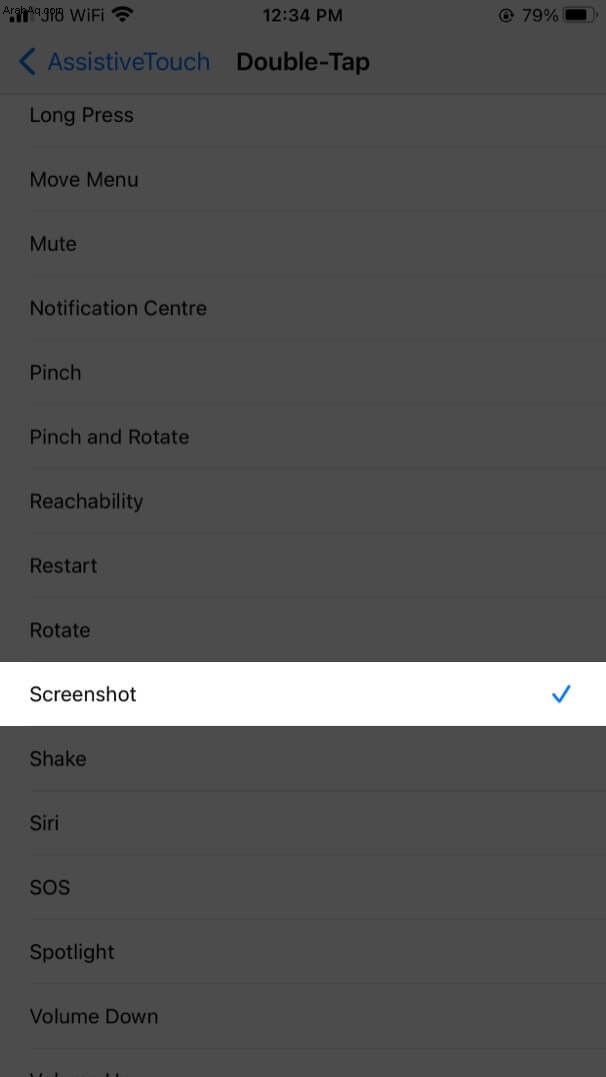
الآن ، استخدم الإجراء المخصص الذي قمت بتعيينه للحصول على لقطات الشاشة ، وسيتم التقاط صورة للشاشة الحالية بواسطة iOS. نعتقد أن Assistive Touch هي ميزة وصول سهلة الاستخدام حقًا. ناهيك عن أن AssistiveTouch ليس مخصصًا لالتقاط صور الشاشة فحسب - يمكنك استخدام AssistiveTouch للعديد من الأغراض الأخرى أيضًا.
لقطة شاشة سعيدة!
جميع طرق التقاط لقطات الشاشة على iPhone بدون أزرار سريعة وسهلة إلى حد ما. لذلك ، يمكنك التبديل بينها بسهولة حسب تفضيلاتك. نأمل أن تكون قد استمتعت بهذه الاختراقات المفيدة ، فأخبرنا برأيك عنها في التعليقات أدناه.
ما الأسئلة الأخرى المتعلقة بـ Apple التي يمكننا الإجابة عنها لك؟
فيما يلي بعض المراجع التي قد تفيدك :
- ألا يعمل زر الصفحة الرئيسية في iPhone؟ وإليك كيفية الإصلاح!
- ألا يعمل زر التشغيل في iPhone؟ وإليك السبب والحل الحقيقي!
- أفضل النصائح والحيل لنظام التشغيل iOS 14 لأجهزة iPhone
- كيفية استخدام ميزة التعرف على الصوت على iPhone